Poznámka:
Přístup k této stránce vyžaduje autorizaci. Můžete se zkusit přihlásit nebo změnit adresáře.
Přístup k této stránce vyžaduje autorizaci. Můžete zkusit změnit adresáře.
V tomto rychlém startu pomocí sady Visual Studio 2019 vytvoříte ASP.NET webovou aplikaci, která se připojí ke službě Azure Cache for Redis pro ukládání a načítání dat z mezipaměti. Pak aplikaci nasadíte do služby Aplikace Azure Service.
Přeskočit na kód na GitHubu
Naklonujte úložiště https://github.com/Azure-Samples/azure-cache-redis-samples/tree/main/quickstart/aspnet na GitHubu.
Požadavky
- Předplatné Azure – vytvoření bezplatného předplatného
- Visual Studio 2019 s úlohami vývoje pro ASP.NET a web a vývoj pro Azure
- Klient StackExchange.Redis vyžaduje rozhraní .NET Framework 4 nebo vyšší .
Vytvoření instance Azure Managed Redis
Pokud chcete vytvořit instanci Azure Managed Redis, přihlaste se k webu Azure Portal a vyberte Vytvořit prostředek.
Na stránce Vytvořit prostředek zadejte do vyhledávacího pole Azure Managed Redis.
Vyberte dlaždici Azure Managed Redis a vyberte Vytvořit.
Na podokně Vytvořit instanci Azure Managed Redis nakonfigurujte nastavení pro novou cache na kartě Základy.
Nastavení Zvolit hodnotu Popis Předplatné Rozevřete seznam a vyberte svoje předplatné. Předplatné, ve kterém se má tato nová instance Azure Managed Redis vytvořit. Skupina zdrojů Rozevírací seznam a vyberte skupinu prostředků nebo vyberte Vytvořit novou a zadejte nový název skupiny prostředků. Název skupiny prostředků, ve které chcete vytvořit mezipaměť a další prostředky. Když umístíte všechny prostředky aplikace do jedné skupiny prostředků, můžete je snadno spravovat nebo odstraňovat společně. název Zadejte název, který je v oblasti jedinečný. Název mezipaměti musí být řetězec mezi 1 a 63 znaky v kombinaci s názvem oblasti mezipaměti, který obsahuje pouze číslice, písmena nebo pomlčky. (Pokud je název mezipaměti kratší než 45 znaků, měl by fungovat ve všech aktuálně dostupných oblastech.) Název musí začínat a končit číslicí nebo písmenem a nesmí obsahovat po sobě jdoucí pomlčky. Název hostitele vaší instance mezipaměti je \<DNS name\>.\<Azure region\>.redis.azure.net.Oblast Rozbalte a vyberte umístění. Azure Managed Redis je k dispozici ve vybraných oblastech Azure. Datová vrstva Vyberte buď In-memory pro vysoce výkonné mezipaměti, nebo Flash pro mezipaměti s nižším výkonem. Úrovně úložiště v paměti zahrnují Vyvážená, Paměťově optimalizovaná a Výpočetně optimalizovaná. Použijte vrstvu Flash k použití datového úložiště v paměti (RAM) a datového úložiště na disku (SSD). Velikost mezipaměti Rozbalte seznam a vyberte velikost. Velikost mezipaměti závisí na úrovni. Nejmenší velikost je úroveň Balanced. Největší paměťová vrstva je vrstva Optimalizovaná pro paměť. výkon Rozevřete rozevírací seznam a vyberte předvolbu výkonu. Výkon závisí na počtu vCPU. Počet virtuálních procesorů se liší podle úrovně. Výpočetně optimalizované má nejvíce virtuálních procesorů. Pokyny k výběru správné úrovně výkonu najdete v tématu Výběr správné úrovně.
Důležité
Všechny paměťové vrstvy, které používají více než 235 GB úložiště, jsou ve verzi Public Preview, včetně Memory Optimized M350 a vyšších; Balanced B350 a vyšších; a Compute Optimized X350 a vyšších. Všechny tyto úrovně a vyšší jsou ve verzi Public Preview.
Všechny úrovně Optimalizované pro Flash jsou ve verzi Public Preview.
Vyberte Další: Sítě a vyberte možnost Zakázat veřejný přístup a používat privátní přístup nebo Povolit veřejný přístup ze všech sítí.
Vyberte Další: Aktivní geografická replikace. Pokud chcete použít aktivní geografickou replikaci, musí být povolená během zřizování. Mezipaměti bez aktivní geografické replikace není možné později přidat do aktivních skupin geografické replikace ani se k nim připojit. Další informace najdete v tématu Konfigurace aktivní geografické replikace pro instance Azure Managed Redis.
Vyberte kartu Další: Upřesnit .
Nakonfigurujte všechny moduly Redis , které chcete přidat do instance.
Nastavení zásad clusteringu:
- Použití enterprise k použití RedisSearch nebo jiných modulů
- Použijte OSS pro clusterovanou mezipaměť.
- Pro použití neseskupené mezipaměti použijte Non-clustered (Preview).
Další informace o výběru zásad clusteringu najdete v tématu Zásady clusteru.
Ve výchozím nastavení pro novou spravovanou mezipaměť:
- Je povoleno ID Microsoft Entra.
- Ověřování přístupových klíčů je zakázáno z bezpečnostních důvodů.
Důležité
Po vytvoření instance mezipaměti nemůžete měnit moduly. Moduly musí být povolené v době, kdy vytvoříte instanci Azure Managed Redis. Po vytvoření mezipaměti není možné povolit konfiguraci modulu.
Důležité
Pro zajištění optimálního zabezpečení doporučujeme použít ID Microsoft Entra se spravovanými identitami k autorizaci požadavků v mezipaměti, pokud je to možné. Autorizace pomocí Microsoft Entra ID a spravovaných identit poskytuje vynikající zabezpečení a snadné použití prostřednictvím autorizace sdíleného přístupového klíče. Další informace o používání spravovaných identit s mezipamětí naleznete v tématu Použití MICROSOFT Entra ID pro ověřování mezipaměti.
Důležité
Po vytvoření nemůžete změnit zásady clusteringu instance Azure Managed Redis. Pokud používáte RediSearch, vyžaduje se zásada podnikového clusteru a
NoEvictionje to jediná podporovaná zásada vyřazení.Důležité
Pokud tuto instanci mezipaměti používáte ve skupině geografické replikace, zásady vyřazení nelze po vytvoření instance změnit. Před vytvořením mezipaměti nezapomeňte znát zásady vyřazení primárních uzlů. Další informace o aktivní geografické replikaci najdete v tématu Požadavky na aktivní geografickou replikaci.
Vyberte Další: Značky a přeskočte.
Vyberte Další: Zkontrolovat a vytvořit.
Zkontrolujte nastavení a vyberte Vytvořit.
Vytvoření instance Redis trvá několik minut. Průběh můžete sledovat na stránce přehledu Azure Managed Redis. Když je stav zobrazen jako Spuštěno, je mezipaměť připravená k použití.
Vytvoření instance Azure Cache for Redis
Na webu Azure Portal vyhledejte a vyberte Azure Cache for Redis.
Na stránce Azure Cache for Redis vyberte Vytvořit>Azure Cache for Redis.
Na kartě Základy na stránce Nová mezipaměť Redis nakonfigurujte následující nastavení:
- Předplatné: Vyberte předplatné, které chcete použít.
- Skupina prostředků: Vyberte skupinu prostředků nebo vyberte Vytvořit novou a zadejte název nové skupiny prostředků. Když umístíte všechny prostředky aplikace do stejné skupiny prostředků, můžete je snadno spravovat nebo odstraňovat společně.
-
Název: Zadejte název mezipaměti, který je v oblasti jedinečný. Název musí:
- Musí být řetězec 1 až 63 znaků.
- Obsahují jenom číslice, písmena a pomlčky.
- Začněte a končit číslem nebo písmenem.
- Neobsahuje po sobě jdoucí pomlčky.
- Oblast: Vyberte oblast Azure poblíž jiných služeb, které používají vaši mezipaměť.
- Skladová položka mezipaměti: Výběrem skladové položky určete dostupné velikosti, výkon a funkce mezipaměti.
- Velikost mezipaměti: Vyberte velikost mezipaměti. Další informace najdete v přehledu služby Azure Cache for Redis.
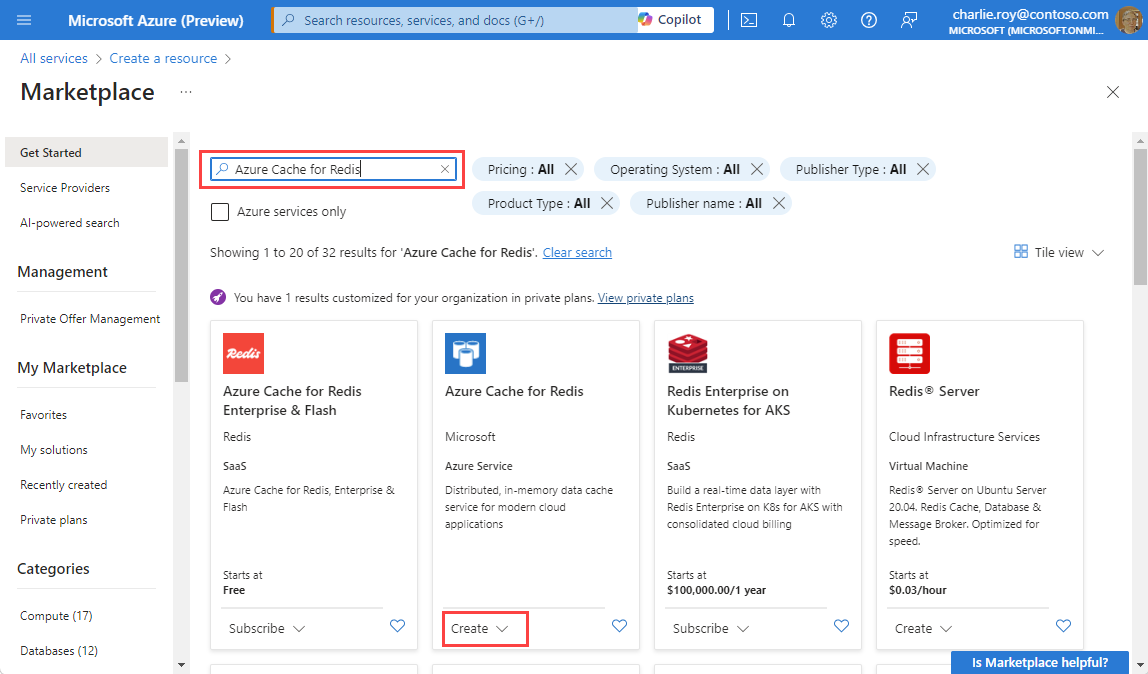
Vyberte kartu Sítě nebo vyberte Další: Sítě.
Na kartě Sítě vyberte metodu připojení, která se má použít pro mezipaměť. Privátní koncový bod se doporučuje pro zabezpečení. Pokud vyberete privátní koncový bod, vyberte Přidat privátní koncový bod a vytvořte privátní koncový bod.
Vyberte kartu Upřesnit nebo vyberte Další: Upřesnit.
V podokně Upřesnit nakonfigurujte následující možnosti:
- Vyberte ověřování Microsoft Entra nebo ověřování přístupových klíčů. Ověřování Microsoft Entra je ve výchozím nastavení povolené.
- Zvolte, jestli chcete povolit port, který není tls.
- Pro mezipaměť Premium můžete nakonfigurovat nebo zakázat zóny dostupnosti. Po vytvoření mezipaměti nemůžete zakázat zóny dostupnosti. Pro standardní mezipaměť se zóny dostupnosti přidělují automaticky. Zóny dostupnosti nejsou dostupné pro skladovou položku Basic.
- Pro mezipaměť Premium nakonfigurujte nastavení počtu replik, seskupení, počtu shardů, systémem přiřazené spravované identity a trvalosti dat.
Následující obrázek znázorňuje kartu Upřesnit pro skladovou položku Standard.

Důležité
Pokud je to možné, použijte ID Microsoft Entra se spravovanými identitami k autorizaci požadavků na vaši mezipaměť. Autorizace pomocí ID Microsoft Entra a spravované identity poskytuje lepší zabezpečení a je snazší ji používat než autorizaci sdíleného přístupového klíče. Další informace o používání spravovaných identit s mezipamětí naleznete v tématu Použití MICROSOFT Entra ID pro ověřování mezipaměti.
Volitelně můžete vybrat kartu Značky nebo vybrat Další: Značky a zadat názvy a hodnoty značek pro kategorizaci prostředků mezipaměti.
Vyberte Zkontrolovat a vytvořit a po ověření vyberte Vytvořit.
Nasazení nové mezipaměti trvá několik minut. Průběh nasazení můžete monitorovat na portálu na stránce Azure Cache for Redis. Když se stav mezipaměti zobrazí jako Spuštěno, je mezipaměť připravená k použití.
Ověřování Microsoft Entra ID (doporučeno)
Použití ověřování Microsoft Entra ID v mezipaměti
Mezipaměti Azure Managed Redis mají ve výchozím nastavení povolené ověřování Microsoft Entra.
Na webu Azure Portal vyberte mezipaměť, do které chcete použít ověřování založené na tokenech Microsoft Entra.
V nabídce Prostředek vyberte Ověřování .
Vyberte vybrat člena a zadejte jméno platného uživatele. Uživatel, který zadáte, se automaticky přiřadí zásadám přístupu vlastníka dat ve výchozím nastavení, když vyberete Uložit. Můžete také zadat spravovanou identitu nebo aplikační objekt pro připojení k instanci vyrovnávací paměti.

Informace o použití ID Microsoft Entra s Azure CLI najdete na referenčních stránkách pro identitu.
Instalace knihovny pro použití ověřování Microsoft Entra ID
Knihovna Azure.StackExchange.Redis obsahuje Microsoft pomocí metody ověřování Microsoft Entra ID pro připojení ke službám Azure Redis pomocí Microsoft Entra ID. Platí pro všechny služby Azure Cache for Redis, Azure Cache for Redis Enterprise a Azure Managed Redis.
Otevřete svůj projekt v aplikaci Visual Studio
Klikněte pravým tlačítkem na projekt, zvolte Spravovat balíčky NuGet...
Vyhledejte
Microsoft.Azure.StackExchangeRedis.Chcete-li nainstalovat, klikněte na tlačítko Nainstalovat .
Přijmout veškerý obsah s výzvou k dokončení instalace
Připojení k mezipaměti pomocí Microsoft Entra ID
Zahrnutí knihoven do kódu
using Azure.Identity; using StackExchange.RedisPomocí výchozích přihlašovacích údajů Azure ověřte připojení klienta. To umožňuje vašemu kódu používat přihlašovací údaje přihlášeného uživatele při místním spuštění a spravovanou identitu Azure při spuštění v Azure bez změny kódu.
var configurationOptions = await ConfigurationOptions.Parse($"{_redisHostName}").ConfigureForAzureWithTokenCredentialAsync(new DefaultAzureCredential());
ConnectionMultiplexer _newConnection = await ConnectionMultiplexer.ConnectAsync(configurationOptions);
IDatabase Database = _newConnection.GetDatabase();
Úprava souboru web.config
Upravte soubor Web.config přidáním následujícího obsahu:
<appSettings> <add key="RedisHostName" value="<cache-hostname-with-portnumber>"/> </appSettings>Nahraďte
<cache-hostname>názvem hostitele mezipaměti, jak se zobrazí v přehledu v nabídce Prostředek na webu Azure Portal.Například s Úrovněmi Azure Managed Redis nebo Enterprise: *my-redis.eastus.azure.net:10000_
Uložte soubor.
Další informace najdete v tématu StackExchange.Redis a kód v úložišti GitHub.
Úprava souboru web.config
Upravte soubor Web.config přidáním následujícího obsahu:
<appSettings> <add key="RedisHostName" value="<cache-hostname-with-portnumber>"/> </appSettings>Nahraďte
<cache-hostname>názvem hostitele mezipaměti, jak se zobrazí v přehledu v nabídce Prostředek na webu Azure Portal.Například s Azure Cache for Redis, my-redis.eastus.azure.net:6380
Uložte soubor.
Další informace najdete v tématu StackExchange.Redis a kód v úložišti GitHub.
Místní spuštění aplikace
Projekt je standardně nakonfigurovaný tak, aby pro účely testování a ladění byla aplikace hostovaná místně ve službě IIS Express.
Spuštění aplikace místně
V sadě Visual Studio vyberte Ladění>Spustit ladění a sestavte a spusťte aplikaci místně pro účely testování a ladění.
V prohlížeči vyberte Azure Cache for Redis Test na navigačním panelu.
V následujícím příkladu
Messageměl klíč dříve hodnotu uloženou v mezipaměti, která byla nastavena pomocí konzoly Azure Cache for Redis na portálu. Aplikace tuto hodnotu z mezipaměti aktualizovala. Aplikace rovněž spustila příkazyPINGaCLIENT LIST.
Publikování a spuštění v Azure
Jakmile aplikaci úspěšně místně otestujete, můžete ji nasadit do Azure a spustit v cloudu.
Publikování aplikace do Azure
V sadě Visual Studio klikněte pravým tlačítkem na uzel projektu v Průzkumníku řešení. Potom vyberte Publikovat.

Vyberte Microsoft Azure App Service, dále Vytvořit nový a nakonec Publikovat.

V dialogovém okně Vytvořit plán App Service udělejte následující změny:
Nastavení Doporučená hodnota Popis Název aplikace Použijte výchozí hodnotu. Název aplikace je název hostitele aplikace při nasazení do Azure. Kvůli zachování jedinečnosti může být v případě potřeby tento název doplněný o časové razítko. Předplatné Zvolte svoje předplatné Azure. K tomuto předplatnému se účtují všechny související poplatky za hosting. Pokud máte několik předplatných Azure, zkontrolujte, že je vybrané to správné. Skupina zdrojů Použijte stejnou skupinu prostředků, ve které jste vytvořili mezipaměť (například TestResourceGroup). Skupina prostředků vám pomůže spravovat všechny prostředky jako skupinu. Až budete později chtít aplikaci odstranit, stačí jen odstranit tuto skupinu. Plán služby App Service Vyberte Nový a potom vytvořte nový plán služby App Service s názvem TestingPlan.
Použijte stejné Umístění jako při vytváření mezipaměti.
Jako velikost zvolte Free.Plán služby App Service definuje sadu výpočetních prostředků pro provozování webové aplikace. 
Až nakonfigurujete nastavení hostingu služby App Service, vyberte Vytvořit.
Sledujte okno Výstup v sadě Visual Studio, kde se zobrazuje stav publikování. Po publikování aplikace se zaprotokoluje adresa URL aplikace:

Přidání nastavení aplikace pro mezipaměť
Po publikování nové aplikace přidejte nové nastavení aplikace. Toto nastavení slouží k uložení informací o připojení k mezipaměti.
Přidání nastavení aplikace
Pokud chcete najít novou aplikaci, kterou jste vytvořili, zadejte název aplikace do panelu hledání v horní části webu Azure Portal.

Přidejte nové nastavení aplikace s názvem PřipojeníKMezipaměti, které aplikace použije pro připojení k mezipaměti. Použijte stejnou hodnotu, pro
RedisHostNamekterou jste nakonfigurovali v souboru web.config .
Spuštění aplikace v Azure
V prohlížeči přejděte na adresu URL aplikace. Tato adresa se zobrazuje ve výsledcích operace publikování v okně výstupu v sadě Visual Studio. Adresa URL je také k dispozici na webu Azure Portal na stránce přehledu aplikace, kterou jste vytvořili.
Na navigačním panelu vyberte Azure Cache for Redis Test , abyste otestovali přístup k mezipaměti, jak jste to udělali s místní verzí.
Vyčistěte zdroje
Pokud chcete dál používat prostředky, které jste vytvořili v tomto článku, ponechte skupinu prostředků.
Jinak pokud jste s prostředky hotovi, můžete odstranit skupinu prostředků Azure, kterou jste vytvořili, abyste se vyhnuli poplatkům.
Důležité
Odstranění skupiny prostředků je nevratné. Při odstranění skupiny prostředků se všechny prostředky, které obsahuje, trvale odstraní. Ujistěte se, že nechtěně neodstraníte nesprávnou skupinu prostředků nebo jednotlivé prostředky. Pokud jste prostředky vytvořili v existující skupině prostředků, která obsahuje prostředky, které chcete zachovat, můžete každý prostředek odstranit jednotlivě místo odstranění skupiny prostředků.
Odstranit skupinu prostředků
Přihlaste se k portálu Azure Portal a potom vyberte Skupiny prostředků.
Vyberte skupinu prostředků, kterou chcete odstranit.
Pokud existuje mnoho skupin prostředků, použijte filtr pro jakékoli pole... zadejte název skupiny prostředků, kterou jste vytvořili pro tento článek. V seznamu výsledků vyberte skupinu prostředků.

Vyberte odstranit skupinu zdrojů.
Zobrazí se výzva k potvrzení odstranění skupiny prostředků. Zadejte název vaší skupiny prostředků pro potvrzení a poté vyberte Odstranit.

Po chvíli se skupina prostředků včetně všech prostředků, které obsahuje, odstraní.